Lors de la mise en place de campagnes publicitaires, il est impératif de chercher à diminuer le plus possible les coûts de chaque résultat (clics, interactions, etc…).
C’est pour cela que le Community Manager devra chercher dans un premier temps à s’adresser à des internautes connaissant déjà sa marque, en exploitant le potentiel du pixel Facebook.
Qu’est-ce qu’un pixel Facebook ?
C’est un simple code JavaScript qui fait le lien entre votre site internet et votre page Facebook. Grâce aux cookies, celui-ci peut repérer un internaute qui s’est rendu sur votre site, puis qui se connecte ensuite à Facebook. Il fonctionne aussi dans le sens inverse pour vous indiquer les conversions (achat, remplissage d’un formulaire, etc…) provenant de vos posts sur le réseau social.
Grâce à lui, vous pouvez mieux cibler vos prospects et clients, pour accroître le taux de conversion ou d’engagement (selon vos objectifs !) de vos campagnes publicitaires. De plus, cet outil vous permet de calculer plus précisément le retour sur investissement de vos Facebook Ads.
L’installation du pixel est relativement simple. Vous devez simplement insérer un code sur les pages de votre site web, puis le rattacher à votre campagne.
Les bases pour installer son pixel
Création du pixel Facebook
- Dans le menu du « Gestionnaire de publicités », sélectionnez « Pixels ».
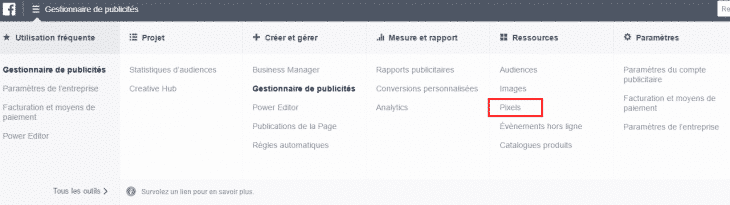
- Puis cliquez sur le bouton « Créer un pixel ».
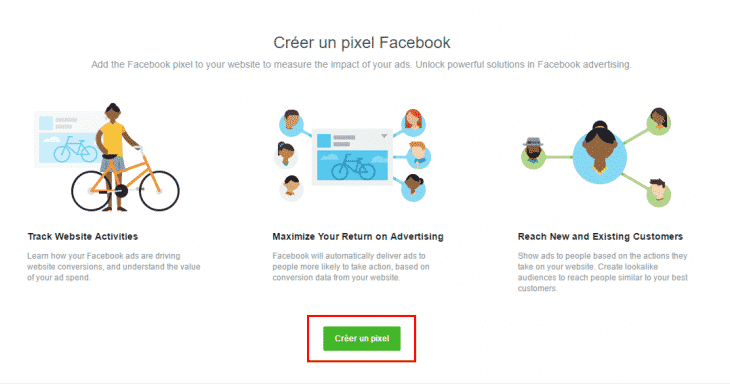
- Renommez le pixel et acceptez les termes et conditions.
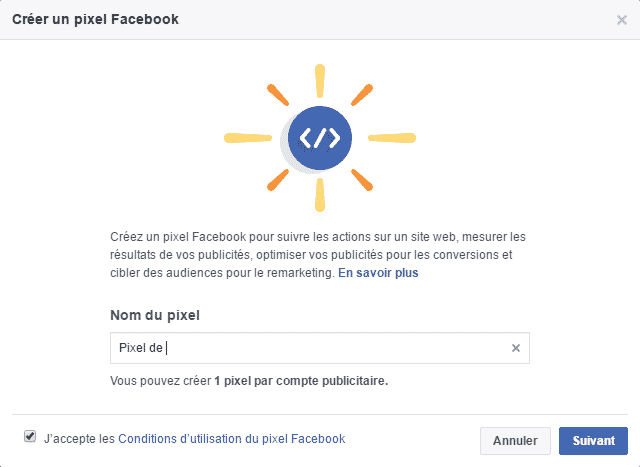
- Cliquez ensuite sur « Suivant ».
Note : vous ne pouvez créer qu’un seul pixel par compte publicitaire. Dans le cas d’une agence gérant la communication de plusieurs sociétés, vous pourrez ensuite choisir de recibler des internautes provenant d’un site en particulier (et non de la globalité du trafic naturellement).
Insertion du code sur votre site internet
- Pour ajouter le code généré par Facebook aux pages de votre site internet, vous avez le choix entre deux méthodes : utiliser un gestionnaire de tags ou « copier-coller » directement le code sur les pages web de votre site.
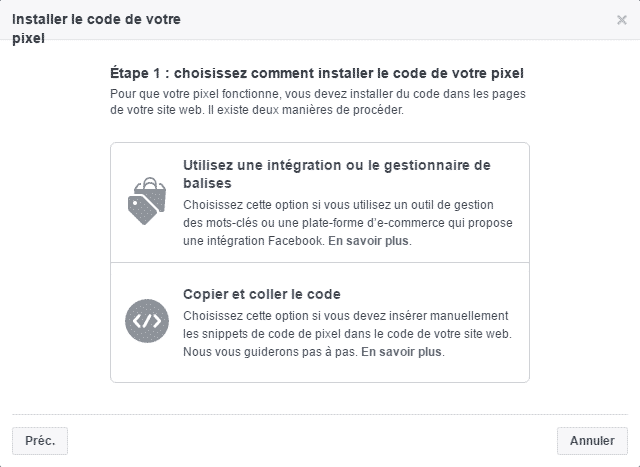
- Pour cela, copiez le code, puis collez-le entre les balises <head> et </head> sur chacune des pages de votre site internet.
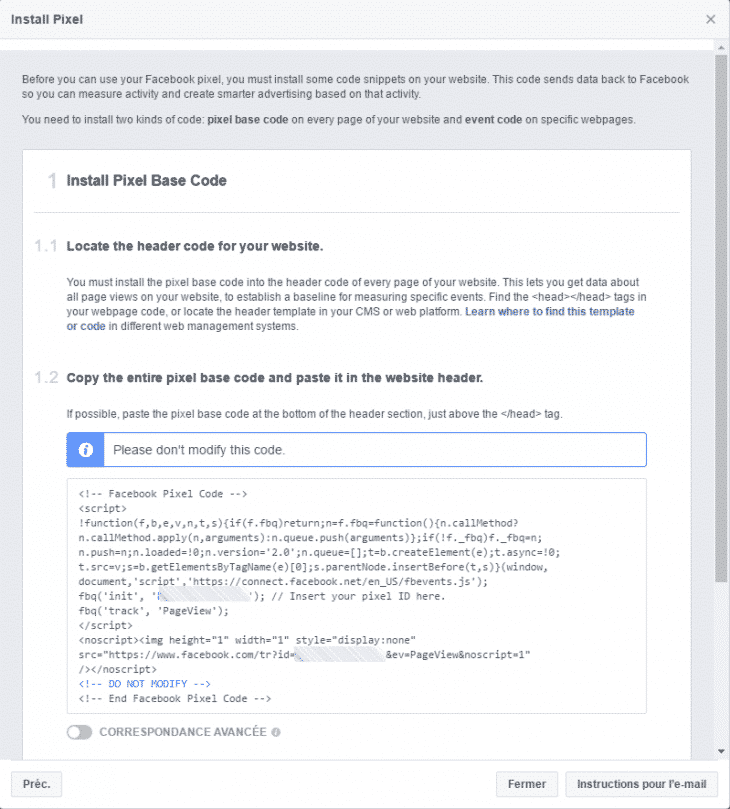
- Une fois terminé, cliquez sur le bouton « Suivant ».
Note : les codes d’événements s’adressent aux entreprises qui veulent créer plusieurs campagnes à partir d’un même pixel. Dans ce cas, l’événement détermine l’action attendue : un achat, le remplissage d’un formulaire, l’inscription à un webinar, l’ajout de produits à une liste de souhaits, etc.
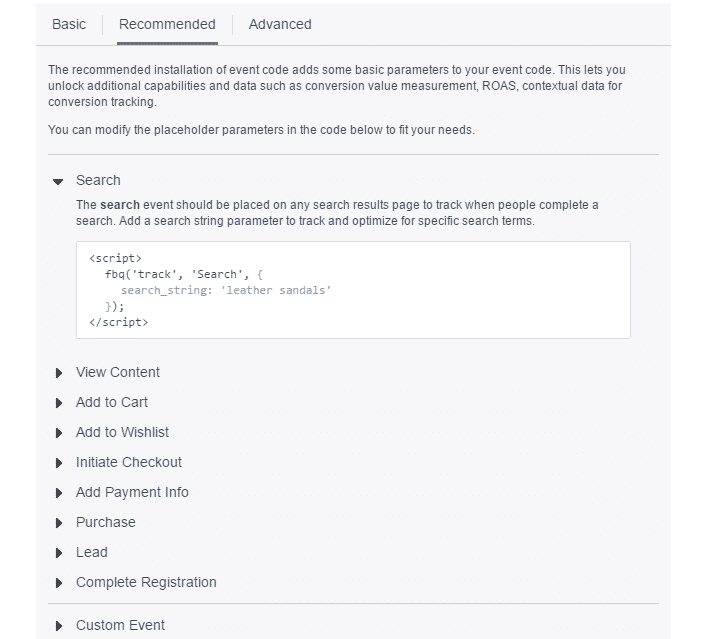
À la différence du code de base qui apparaît sur l’ensemble des pages de votre site web, les codes d’événement standard ne sont insérés que sur quelques pages.
Comment exploiter le pixel Facebook pour vos campagnes ?
Pour affiner votre stratégie publicitaire sur Facebook, vous pouvez utiliser les données collectées, grâce au tracking, de différentes manières.
Réaliser des campagnes retargeting auprès des visiteurs du site
Le pixel Facebook permet d’afficher vos publicités auprès des visiteurs de votre site internet. Ainsi, dès qu’un internaute quitte votre site pour revenir sur Facebook, il verra votre campagne publicitaire. Généralement, ce type de campagne est particulièrement performant pour recruter de nouveaux fans.
En effet, les internautes qui ont visité votre site connaissent votre entreprise et ont très certainement un intérêt pour vos produits/services. Ils seront alors plus enclins à s’abonner à votre page.
Par exemple, l’entreprise Sendinblue utilise le retargeting pour accroître sa communauté car nous apprenons que l’affichage dans le fil d’actualité de la publicité ci-dessous est dû à une récente visite sur leur site internet :
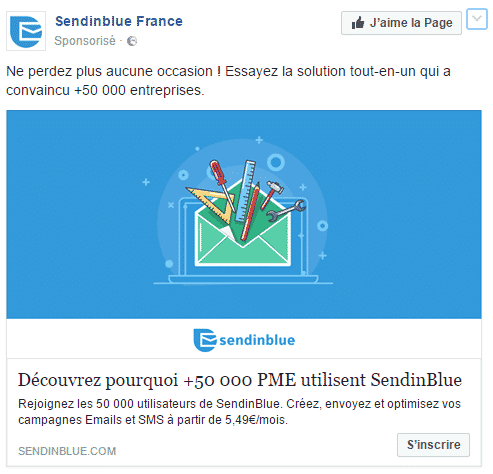
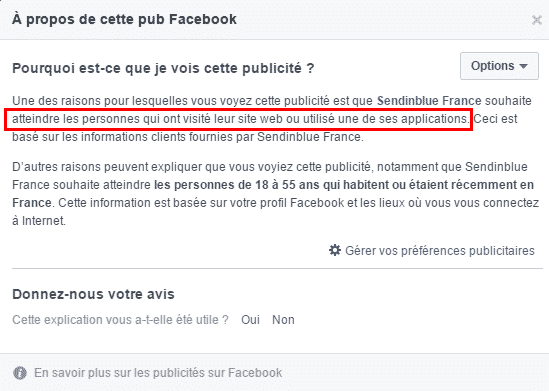
Mettre en place des campagnes de retargeting suite à un événement sur le site
Si le pixel Facebook vous offre la possibilité de faire du retargeting auprès de tous les visiteurs de votre site internet, sans exception, vous pouvez aussi les segmenter. C’est là qu’interviennent les événements.
Vous pouvez afficher différentes publicités selon les pages visitées, leur rappeler qu’ils ont ajouté des produits à leur liste de souhaits, leur proposer des articles complémentaires à celui qu’ils viennent d’acheter, etc.
Dans cet exemple, après avoir visité le site « Ma Chambre d’Enfant », Facebook affiche les articles consultés :

L’objectif est de rester présent dans l’esprit de potentiels consommateurs, afin d’encourager le retour sur le site pour finaliser son achat.
Créer des audiences similaires
Grâce aux données de ciblage dont dispose Facebook, vous pouvez créer des audiences similaires. Pour ce faire, appuyez-vous sur les utilisateurs ayant des centres d’intérêts communs ou dont les données démographiques se rapprochent de celles des internautes qui interagissent avec le contenu de votre site internet.
Cette pratique vous permet de cibler de manière plus pertinente vos campagnes Facebook Ads et d’élargir votre liste de prospects.
Par exemple, la marque « Naturé Moi » utilise cette pratique pour recruter de nouveaux fans :

Quand nous cherchons à savoir pourquoi nous voyons cette publication, il apparaît qu’elle utilise le ciblage par « audience similaire » :
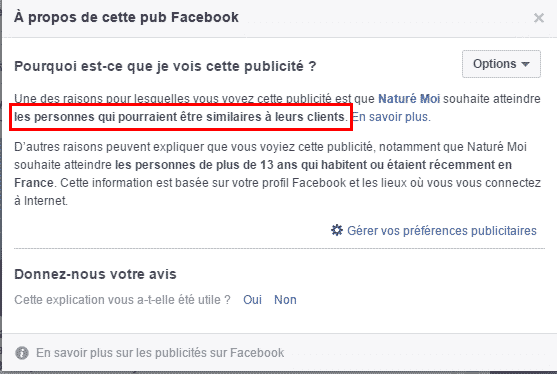
En vous appuyant sur ces conseils, vous pourrez exploiter tout le potentiel du pixel Facebook, afin d’optimiser le retour sur investissement de vos campagnes.
Ces articles pourraient également vous intéresser :
- 4 manières d’exploiter le potentiel du pixel publicitaire Facebook
- Comment recruter sa communauté et vendre plus avec le retargeting Facebook ?
- Installer le pixel Facebook : le guide complet
- Comment le Community Manager peut-il exploiter le potentiel du retargeting ?
- Mesurer les conversions de vos publicités Facebook en 7 étapes
- Comment mesurer le ROI des publicités Facebook ?
- 6 étapes pour créer une campagne publicitaire Facebook efficace
- 6 exemples concrets de cibles qualifiées pour vos publicités Facebook
- Les 3 points communs des campagnes Facebook rentables
- 4 indicateurs à observer absolument lors d’une campagne publicitaire Facebook
Formateur & consultant social-média depuis 2011, je suis l’auteur de 4 livres aux Editions Dunod sur la thématique des Réseaux Sociaux et du Community Management.
Plus d’informations sur ma présentation.
